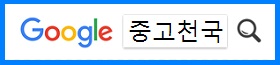복사 붙여넣기 프로그램
페이지 정보
작성자본문
안녕하세요? 중고천국 관리자입니다.
유용한프로그램이 있어 소개해 드립니다. 홍보하시는 분들이나 기타 작업등에 유용하게 쓰일수 있는 프로그램입니다.
유명한 프로그램임으로 이미 알고계신 분들도 많을것으로 생각됩니다.
사용방법은 아래내용을 참고해 주시기 바랍니다.
simple paste.zip (898.2K) 다운로드 링크입니다.
이 프로그램은 다중 (멀티) 복사 붙여넣기 클립보드 유틸입니다. (복붙 프로그램)
윈도우에서 제공되는 기본 기능은 한개의 복사, 붙여넣기 저장이 되어 사용에 다소 불편함이 있습니다.
윈도우 계산기 프로그램을 자주 사용하는 편인데.. 계산된 값 저장을 개별로 저장 할 수 없어 불편해서 만들어 봤어요
PPT템플릿 작성 및 엑셀, 문서, 이미지 작업할때, 유용합니다!!
Simple Copy Paste 유틸은 다중 복사 붙여넣기가 가능합니다.
- 일반 텍스트 복사 저장 가능
- 이미지 복사 저장 가능
- 파일 복사 저장 가능
프로그램 사용법을 알아 보겠습니다. 이프로그램은 설치가 필요 없습니다. (노설치, 포터블)
다운받은 simple paste.exe 파일을 실행 후 시작 화면 입니다.
사용법을 영상으로 만들어 봤습니다.
트레이 아이콘에 아래와 같이 표시 됩니다. 오른쪽 클릭으로 메뉴를 불러 올 수 있어요.
윈도우 시작시 자동 실행 하는 옵션입니다.
프로그램 실행시 화면에 보이지 않고, 트레이로 숨기는 기능입니다.
복사/붙여넣기 슬롯 팝업 속도를 지정 할 수 있습니다.
윈도우 기본기능 Ctrl+C 키를 눌러서 복사를 할 수 있습니다.
CTRL키를 0.5초(기본값) 누르고 있으면 아래와 같이 복사 슬롯이 표시 되며
원하는 위치를 클릭 하거나 단축키 1~5 눌러 저장 할 수 있습니다.
(CTRL+C 키를 누른다음 CTRL 키만 누르고 있으면 됩니다)
윈도우 기본기능 Ctrl+V 키를 눌러서 붙여넣기를 할 수 있습니다.
CTRL 키를 0.5초(기본값) 누르고 있으면 아래와 같이 붙여넣기 슬롯이 표시 되며
원하는 위치를 클릭 하거나 단축키 1~10(0) 눌러 붙여넣기를 할 수 있습니다.
키패드의 1~10(0) 버튼도 추가 되었습니다.
(CTRL+V 키를 누른다음 CTRL 키만 누르고 있으면 됩니다)
슬롯에 저장된 내용을 확인 할 때에는 Ctrl+` 키를 눌러 확인이 가능합니다.
복사한 내용은 이미지, 파일, 텍스트에 따라 아래 아이콘으로 표시 됩니다.
복사한 이미지 내용을 확인 할 때 에는 이미지 아이콘을 클릭하면 이미지 원본 크기로 표시 됩니다.
슬롯에 있는 내용을 삭제 방법은 , 휴지통 아이콘을 클릭 하여 삭제 할 수 있습니다
복사내용 탭이 추가 되었습니다. 복사 이력을 아래 탭에서 확인 할 수 있습니다.
팝업 메뉴에서 예전에 복사된 내용을 다시 복사 할 수도 있어요!!

첨부파일
- simple paste.zip (898.2K) 19회 다운로드 | DATE : 2019-07-08 22:34:06
댓글목록
등록된 댓글이 없습니다.
게시글 작성 7일 경과후 댓글 작성을 이용할수 없습니다.